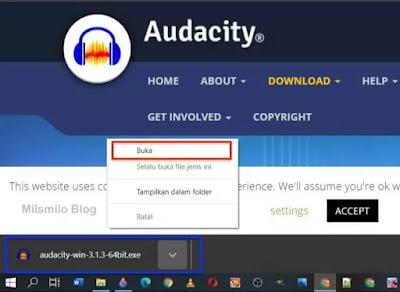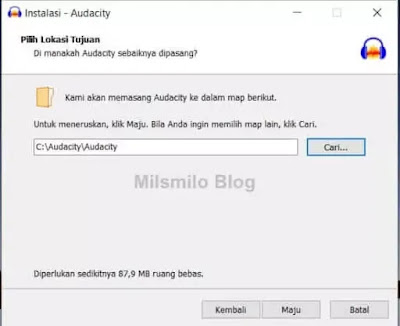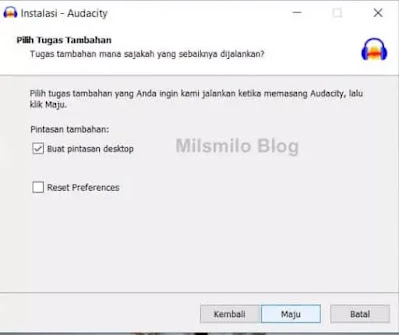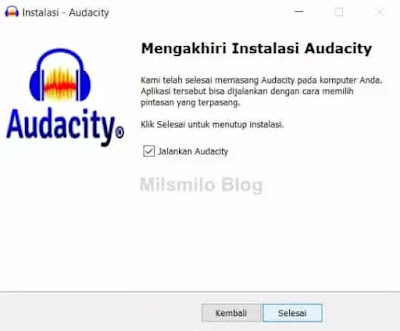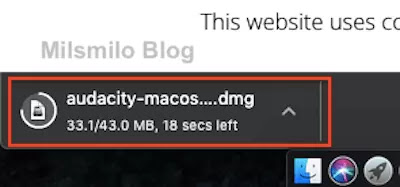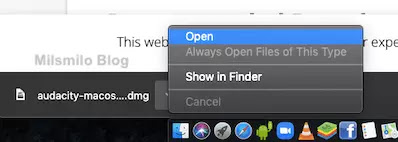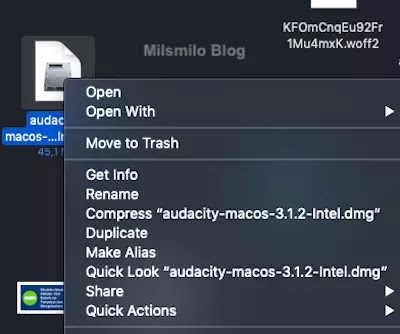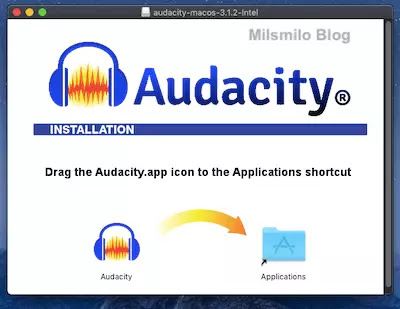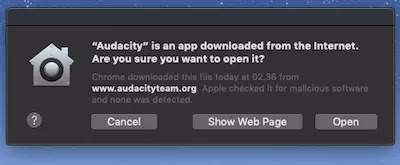Cara Menginstal Audacity di Laptop
Cara menginstal Audacity di laptop adalah solusi bagi kalian yang sedang mencari sebuah aplikasi untuk edit audio, musik dan menghilangkan vocal mp3 yang dapat di download dengan mudah pada laptop kalian.
Bagaimana Cara Download dan Install Audacity di Laptop
Audacity dapat di install dan di download pada Laptop atau PC Windows 7, 8, 9, 10 sedang Windows 11 dan pada MacOs 10.7 sedang MacOs 12 pada laptop Macbook.
Audacity digunakan untuk menambahkan dan merekam audio menggunakan microphone pada laptop kalian dengan mengatur level volume.
Audacity dapat mengatur nada suara mulai dari menambah volume menjadi lebih keras atau mengurangi volume audio dan musik aatau lagu favorit kalian.
Jika ingin menambah atau mengurangi bass dan treable musik juga bisa kalian gunakan di audacity dengan cara sederhana ataupun detail dengan menggunakan equaliser nada rendah, nada tinggi dan middle juga memperhalus treable dan juga efek suara lainnya menjadi enak didengar.
Edit audio dan musik dapat kalian gunakan pada Fitur Editing untuk menyalin atau Copy audio dan musik, Memotong suara dan musik pada bagian tertentu serta mengatur Mixing audio dan musik project kalian.
Dari pada penasaran selanjutnya ikuti langkah langkah cara download dan install audacity di laptop.
Baca Juga : Cara mengganti format video menjadi MP4 agar dapat diputar
Cara Download dan Menginstal Audacity di Laptop Windows
Pada kesempatan ini saya menggunakan laptop Windows 10 untuk menginstall audacity.
1. Buka Situs Audacity menggunakan browser Microsoft Edge, Firefox atau Opera dan saya akan menggunakan Chrome di Laptop Windows.
2. Pilih Audacity for Windows kemudian Klik dan tunggu proses download intstaller sampai selesai.
3. Buka hasil download Installer Audacity berupa audacity-win-3.1.3-64bit.exe pada browser Chrome dibagian bawah kanan kemudian Klik kanan pada mouse dan pilih Buka.
Atau dengan Membuka File Explorer kemudian pilih pada menu Downloads dan cari nama file audacity-win-3.1.3-64bit.exe kemudian Klik dua kali pada mouse.
4. Pilih bahasa yang kalian gunakan pada aplikasi Audacity dan kali ini saya memilih Bahasa Indonesia dengan mengguril pilihan bahasa yang ada selanjutnya pilih Oke.
5. Kemudian masuk ke Installer Audacity dan pilih Maju atau Next.
6. Masuk ke informasi persetujuan dan pilih Maju atau Next.
7. Selanjutnya pilih tempat lokasi menyimpan fillenya secara default pada Local Disk (C).
8. Jika kalian ingin menyimpan pada folder sendiri agar mudah ditemukan maka kalian dapat membuat foldernya terlebih dahulu pada Drive C atau Hardisk.
Dan saya membuat Folder dengan nama Audacity. Kemudian pilih Maju atau Next.
9. Kemudian muncul tugas tambahan kemudian Checklist pada buat pintasan Desktop. Dan pilih Maju atau Next.
10. Selanjutnya masuk ke proses pemasangan atau install Audacity selanjutnya pilih Pasang.
11. Tunggu proses install audacity di Laptop windows sampai selesai.
12. Jika sudah selesai maka kalian checklist Jalankan Audacity lalu pilih Selesai.
13. Selanjutnya kalian dapat membuka dan menggunakan Aplikasi Edit Audio Audacity.
Bagaimana cara download audacity serta cara install ke Macbook, Simak langkah-langkahnya berikut ini.
Cara Menginstal Audacity di Laptop Macbook
1. Buka Website Audacity di laptop Macbook dengan menggunakan browser Safari , Chrome, Opera, Firefox atau Microsoft Edge. Dan kali ini saya akan mendownload Audacity menggunakan Chrome. kemudian pilih Audacity for MacOs.
2. Tunggu proses download Installer Audacity MacOS dmg sampai selesai.
3. Jika download sudah selesai pada bagian bawah browser Chrome hasil download Klik Kanan kemudian Open atau Buka.
3. Atau Buka Finder kemudian Pilih menu Downloads > Cari Audacity-MacOs-Intel 3,1,2-dmg, kemudian buka dengan cara Klik dua kali atau Klik kanan kemudian Pilih Buka.
Nama file Audacity bisa berbeda tergantung dari processor yang digunakan Intel atau M1 tergantung dari Macbook kalian.
4. Kemudian terbuka Notifikasi seperti dibawah ini selanjutnya pilih Open dan tunggu proses intall audacity sampai selesai.
5. Jika sudah selesai Klik kiri dan tahan atau Drag Audacity ke Applications.
6. Buka Launcpad pada Dock maka akan terlihat logo Audacity yang menandakan proses menginstal Audacity di Macbook telah selesai.
7. Klik Audcity dan jika muncul pop up seperti dibawah ini pilih Open.
Selanjutnya kalian sudah dapat menggunakan aplikasi Audacity di MacOs Macbook. Bahasa audacity di Macbook menggunakan bahasa Inggris.
Pada proses download dan intall audacity di Macbook lebih sederhana dan ringkas prosesnya di banding pada laptop Windows tapi hal tersebut semuanya dapat dilakukan dengan mudah dengan panduan ini.
Bagaimana cara install audacity di laptop Windows dan di Macbook MacOs mudah bukan.
Dan selanjutnya kalian dapat menggunakannya untuk edit audio dan musik, merekam suara, mixing musik dan audio serta dapat menambahkan Plug-in di Audacity.